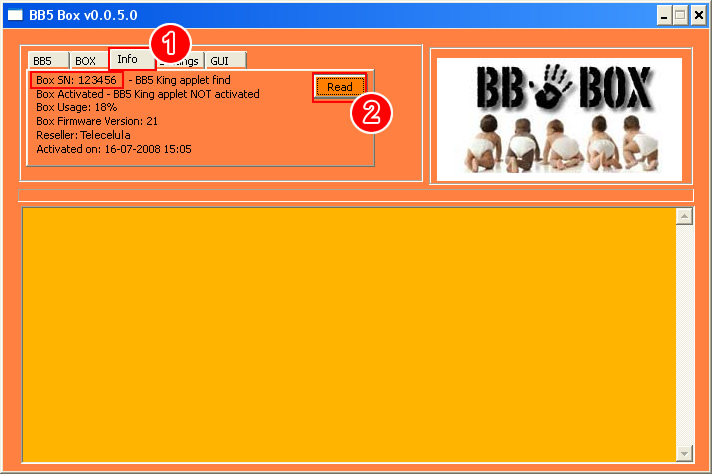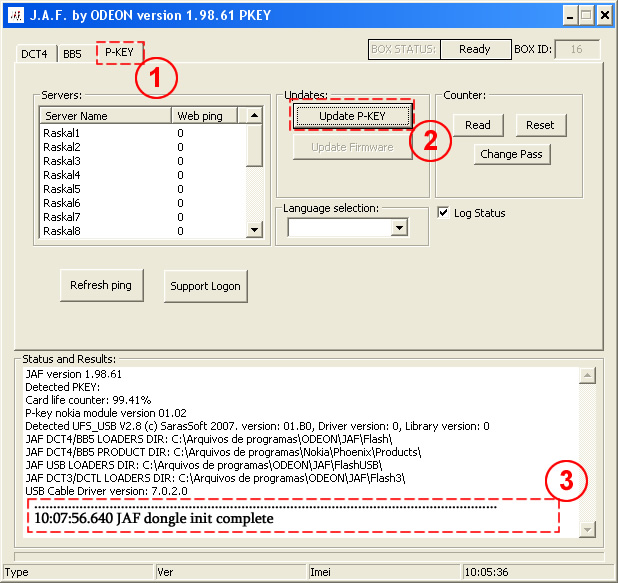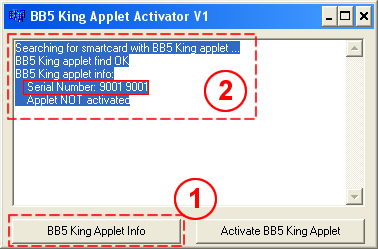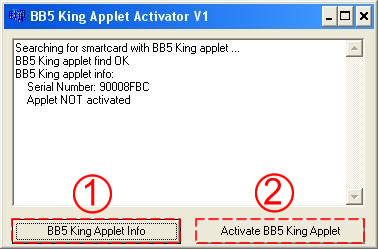Primeiro baixe instale a versão para ativação BB5KING clicando aqui.
1. Conecte SOMENTE a sua BB5BOX ao computador.
2. Abra o programa BB5BOX em sua área de trabalho.
3. Clique na aba INFO (1).
4. Clique no botão READ (2) e anote o SN exibido na tela. Veja figura abaixo:
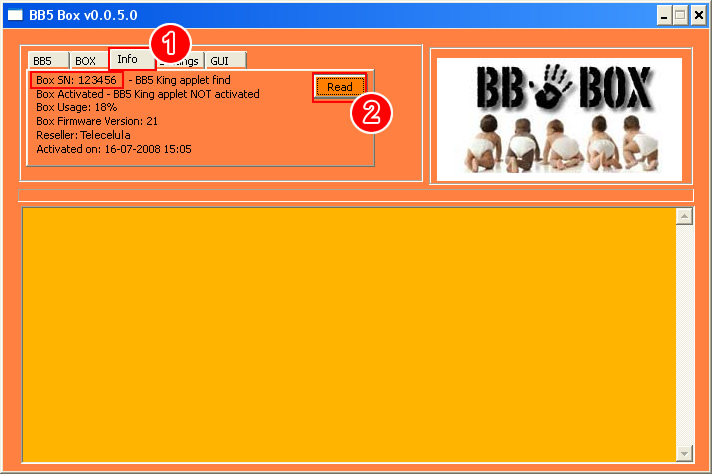
5. Envie o SN lido no passo 4 via e-mail para vendas telecelula.com.br.
telecelula.com.br.
6. Entre em contato com um dos nossos consultores de vendas para adquirir a sua Ativação.
Telefone: (31) 2112 3200
MSN:
vendas1 telecelula.com.br
telecelula.com.br
vendas2 telecelula.com.br
telecelula.com.br
vendas3 telecelula.com.br
telecelula.com.br
vendas4 telecelula.com.br
telecelula.com.br
7. Após adquirir sua Ativação e receber o OK de nosso setor de Vendas, abra o programa da BB5 Box e clique na aba BOX (1).
8. Clique no botão WRITE BB5 KING APPLET ON CARD (2).
9. Clique no botão Activate BB5 KING APPLET ON CARD (3).

Para comprar sua ativação para PKEY, o primeiro passo é identificar se sua PKEY é RASKAL ou THOMAS, para isso clique aqui.
Após identificar se sua PKEY e RASKAL ou THOMAS, baixe o programa para ativação da sua PKEY clicando aqui.
Após baixar e instalar o programa para ativação PKEY anexo, siga os passos abaixo:
1. Conecte somente sua PKEY ao computador.
2. Baixe e instale a última versão da PKEY em seu computador.
3. Abra o programa LAUNCH JAF na área de trabalho do seu computador.
4. Clique na aba PKEY (1).
5. Clique no botão UPDATE PKEY (2).
6. Aguarde a mensagem abaixo ser exibida na tela (3).
...........................................................................................................................
00:00:00.000 JAF dongle init complete
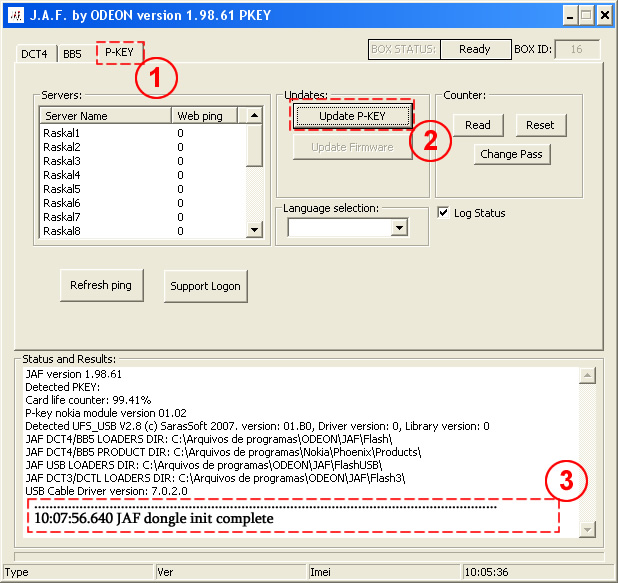
7. Feche o programa JAF.
8. Abra o programa BB5_King_Activator_V1 na sua área de trabalho.
9. Clique no botão BB5 KING APPLET INFO.
10. Copie as informações lidas e envie via e-mail para vendas telecelula.com.br.
telecelula.com.br.
11. Entre em contato com um dos nossos consultores de vendas para adquirir a sua ativação.
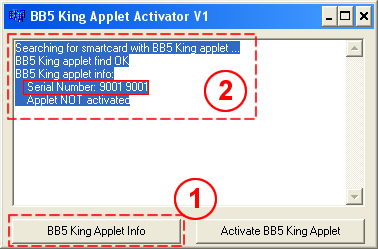
12- Após receber o Ok de nosso Setor de Vendas, abra novamente o programa BB5 King Applet Activator V1 que se encontra em sua Área de trabalho, clique na opção BB5 King Apllet Info (1) e depois clique na opção Activate BB5 King Applet (2), como mostra figura abaixo:
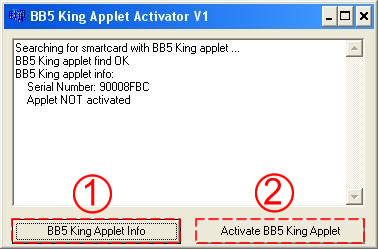


 Banco: BANCO DO BRASIL - 001
Banco: BANCO DO BRASIL - 001